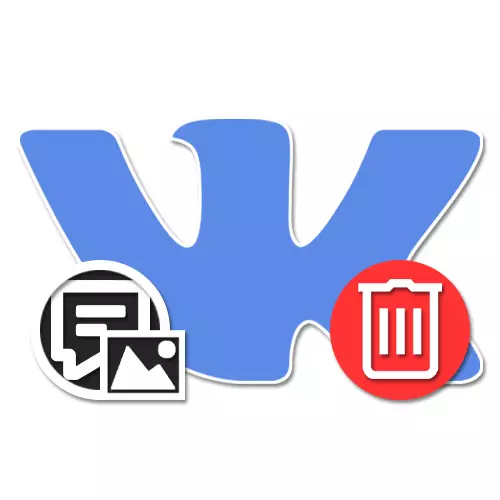
လူမှုကွန်ယက်တွင် Vkontakte သည်ဓာတ်ပုံများအပါအ 0 င်ဓါတ်ပုံများ, တစ်ချိန်တည်းမှာပင်တစ်ခါတစ်ရံတွင်အထူးသဖြင့် 0 ယ်ယူသူအမြောက်အများရှိသောရာထူးတိုးသည့်အုပ်စုတွင်ဤကဲ့သို့သောမက်ဆေ့ခ်ျများကိုဖယ်ရှားရန်လိုအပ်သည်။ ယနေ့တွင် 0 င်ကွက်လပ်ဗားရှင်းအားလုံးရှိဓါတ်ပုံများရှိဓါတ်ပုံများတွင်ထိုကဲ့သို့သောလုပ်ထုံးလုပ်နည်းတွင်ဤလုပ်ထုံးလုပ်နည်းကိုယနေ့ကျွန်ုပ်တို့သုံးသပ်ပါမည်။
ဓာတ်ပုံ VK အောက်ရှိမှတ်ချက်များကိုဖယ်ရှားခြင်း
ယနေ့အထိသင်မှတ်ချက်များဖယ်ရှားရန်နည်းလမ်းများစွာကိုသင်ချက်ချင်းအသုံးချနိုင်သော်လည်း၎င်းတို့သည်ဆိုက်၏မူကွဲတွင်သာကွဲပြားသည်။ ထို့အပြင်မေးခွန်းထုတ်စရာဖြစ်စဉ်တွင်၎င်းတွင်ထူးခြားသောအင်္ဂါရပ်များစွာရှိသော်လည်းအခြားအလားတူမက်ဆေ့ခ်ျများနှင့် ပတ်သက်. အလားတူလုပ်ထုံးလုပ်နည်းနှင့်မတူပါ။ဤနည်းလမ်းသည်ယခင်ကဖော်ပြခဲ့သောစည်းမျဉ်းများကိုရှင်းလင်းစွာလိုက်နာပါကအတော်လေးရိုးရှင်းပါသည်။ ရုပ်ပုံများ, မှတ်ချက်ပေးရန်သို့မဟုတ်မက်ဆေ့ခ်ျများကိုပြောင်းလဲရန်အခွင့်အရေးအလုံအလောက်မရှိပါကပြနာများ၌သာဖြစ်ပွားနိုင်သည်။
နည်းလမ်း 2 - မိုဘိုင်း application
မိုဘိုင်းထုတ်ကုန်များအတွက်တရားဝင် VKontakte application သည်အထက်ဖော်ပြပါ 0 င်ရောက်သည့် 0 က်ဘ်ဆိုက်နှင့်အလွန်ကွာခြားသည်။ တစ်ချိန်တည်းမှာပင်လုပ်ထုံးလုပ်နည်းကိုယ်တိုင်သည်မည်သည့်နည်းဖြင့်မဆိုကန့်သတ်မထားနိုင်ပါ။
- ပထမ ဦး စွာအလိုရှိသောဓာတ်ပုံကိုသွားပြီးကြည့်ရှုပါ။ ယခင်အခြေအနေတွင်ရှိသကဲ့သို့အခြားအသုံးပြုသူမှထည့်သွင်းထားသောအခြားအသုံးပြုသူမှထည့်သွင်းထားသောပုံအောက်ရှိအခြားသူတစ် ဦး ၏မှတ်တမ်းကိုသင်ဖျက်ရန်မကြိုးစားသင့်ပါ။
- ဓာတ်ပုံကြည့်ရှုသူ၏အောက်ခြေတွင်, dialog icon နှင့် redirects နှင့်အတူစင်တာရှိအိုင်ကွန်ကိုအသာပုတ်ပါ။
- မလိုအပ်သောမက်ဆေ့ခ်ျကိုဖျက်ရန်အခွင့်အလမ်းကိုမှတ်ချက်ဖြင့်ထိခြင်းနှင့် pop-up 0 င်းဒိုးတွင် "Delete" ကိုရွေးပါ။ ရလဒ်အနေဖြင့်မှတ်တမ်းမှမှတ်တမ်းသည်စာမျက်နှာမှပျောက်ကွယ်သွားလိမ့်မည်ဖြစ်သော်လည်းပြန်လည်ထူထောင်ရေးစွမ်းရည်ကိုသီးခြားခလုတ်တစ်ခု၏မျက်နှာတွင်သို့မဟုတ်စာမျက်နှာကိုမွမ်းမံခြင်းမပြုမီရရှိနိုင်ပါသည်။
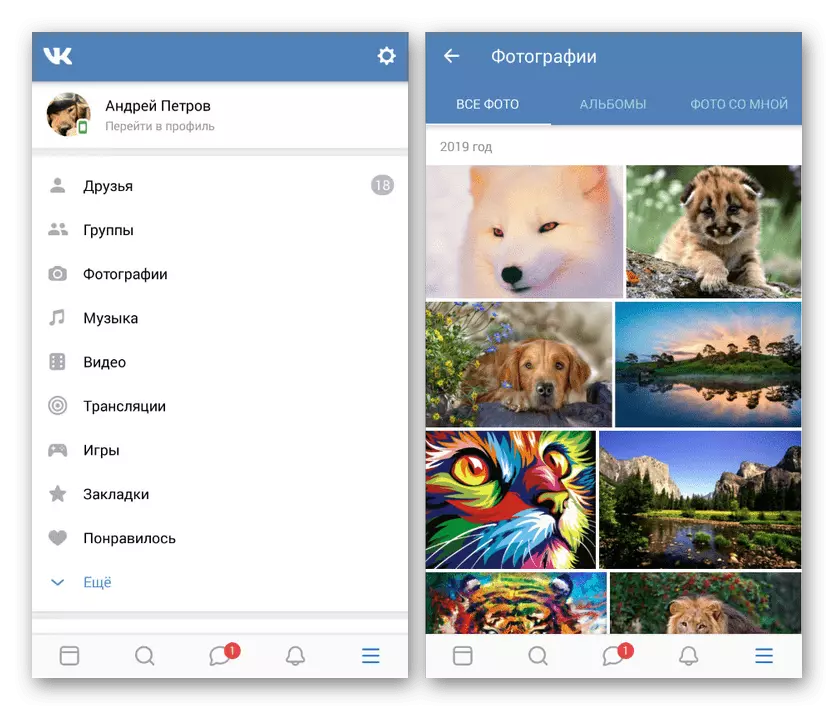
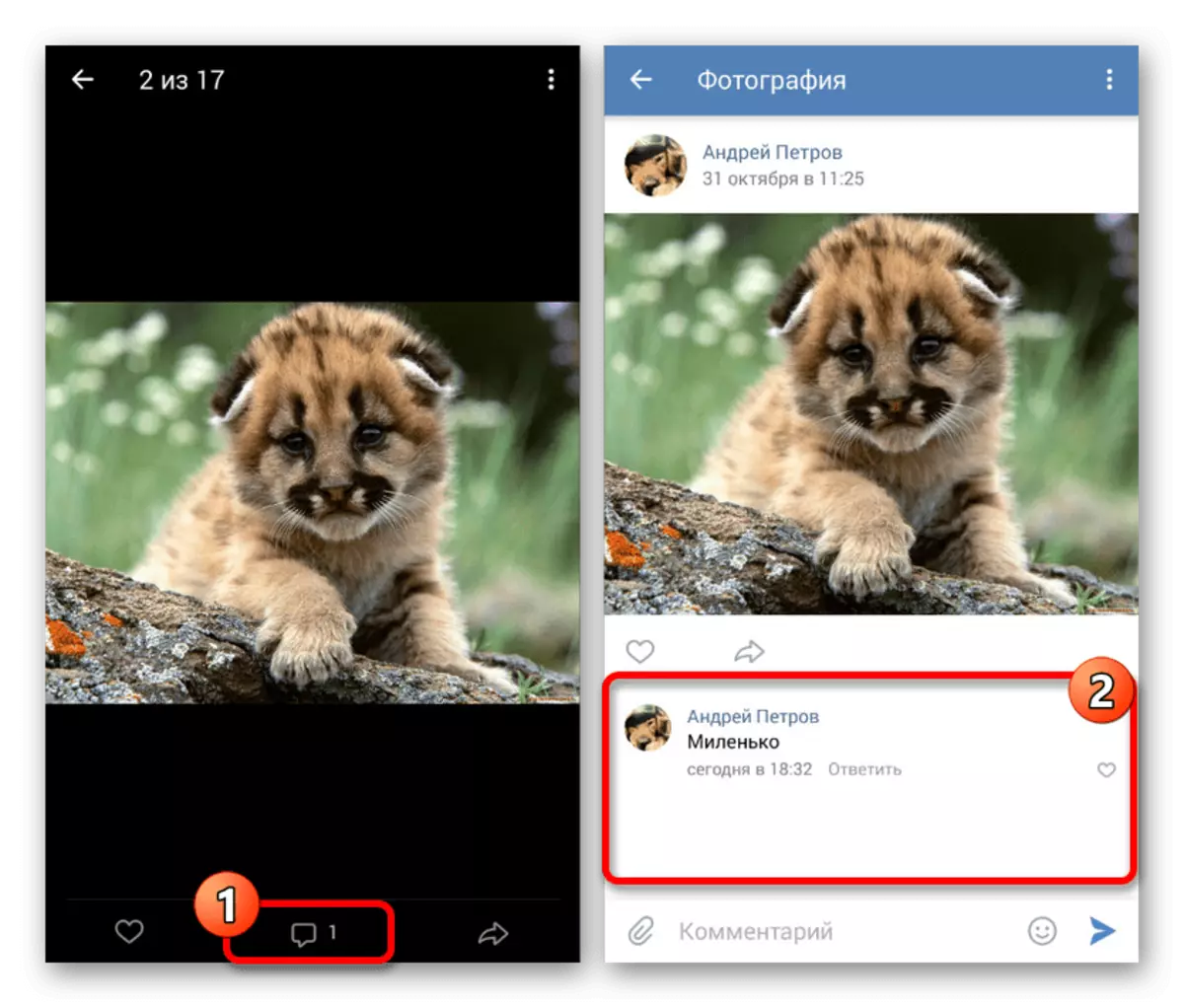
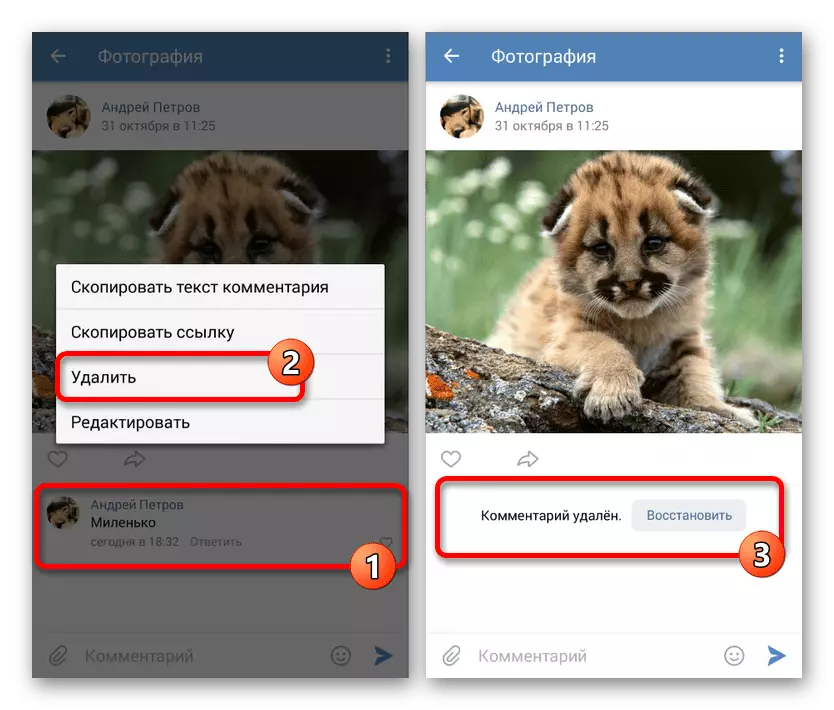
ဤနည်းလမ်းသည်သင်ရှာဖွေရန်သင်အသုံးပြုနိုင်သည့်ကဏ္ compute မခွဲခြားဘဲဓာတ်ပုံအောက်ရှိမှတ်ချက်များကိုဖယ်ရှားရန်အပြည့်အဝအသုံးချနိုင်သည်။ ဤကိစ္စနှင့်စပ်လျဉ်း။ မည်သည့်အခက်အခဲမဆိုပြုလုပ်ရန်မဖြစ်နိုင်ပါ။
နည်းလမ်း 3: မိုဘိုင်းဗားရှင်း
ဆောင်းပါး၏မူဘောင်အတွင်းရှိလူမှုကွန်ယက်၏နောက်ဆုံးဗားရှင်းသည်ပေါ့ပါးသောဝက်ဘ်ဆိုက်တစ်ခုဖြစ်ပြီး၎င်းသည် interface ၏စည်းကမ်းချက်များအရပထမရွေးချယ်စရာများတွင်တစ်ခုခုရှိသည်။ ကွန်ပျူတာပေါ်တွင်သို့မဟုတ်သင်၏မိုဘိုင်းဖုန်းပေါ်တွင် browser ကိုအသုံးပြုခြင်းဖြင့်မည်သည့်အခြေအနေမျိုးတွင်မဆိုတူညီသောမှတ်ချက်ကိုသင်ဖျက်နိုင်သည်။
- "ဓါတ်ပုံများ" အပိုင်းကိုအသုံးပြုခြင်းသို့မဟုတ်သင်လိုချင်သောလျှပ်တစ်ပြက်ရိုက်ကူးထားသောလျှပ်တစ်ပြက်ကိုရှာဖွေခြင်းဖြင့်ရုပ်ပုံကိုကြည့်ပါ။ ဒီအတွက်, တစ်ချိန်ကဓာတ်ပုံသေးသေးလေးကိုနှိပ်ရန်လုံလောက်သည်။
- image view ကိုပြသသောအခါ, လျှောက်လွှာ၏ဖြစ်စဉ်တွင်အောက်ခြေ panel တွင် dialog icon နှင့်အတူစင်တာရှိအိုင်ကွန်ကိုနှိပ်ပါ။ ရလဒ်အနေဖြင့်မှတ်ချက်များရှိသောစာမျက်နှာတစ်ခုဖွင့်လှစ်လိမ့်မည်။
- ဓာတ်ပုံလက်အောက်တွင်မှတ်တမ်းများစွာဖြင့်ကံမကောင်းစွာဖြင့်သင်ဟာသင်၏ကိုယ်ပိုင်သတင်းစကားကိုရှာဖွေရပါလိမ့်မည်။ ၎င်းသည်သီးခြားအခန်းကန့်အပြည့်အ 0 မရှိပါ။ ဆက်လက်လုပ်ဆောင်ရန်မှာမှတ်တမ်းနှင့်အတူပိတ်ပင်တားဆီးမှု၏ညာဘက်အခြမ်းရှိမြှားကိုနှိပ်ပါ။
- မက်ဆေ့ခ်ျကိုဖယ်ရှားရန်အောက်ဖော်ပြပါ Menu ရှိ Delete link ကိုသုံးပါ။ ရလဒ်အနေဖြင့်မှတ်တမ်းကိုဖျက်ပစ်လိမ့်မည်။
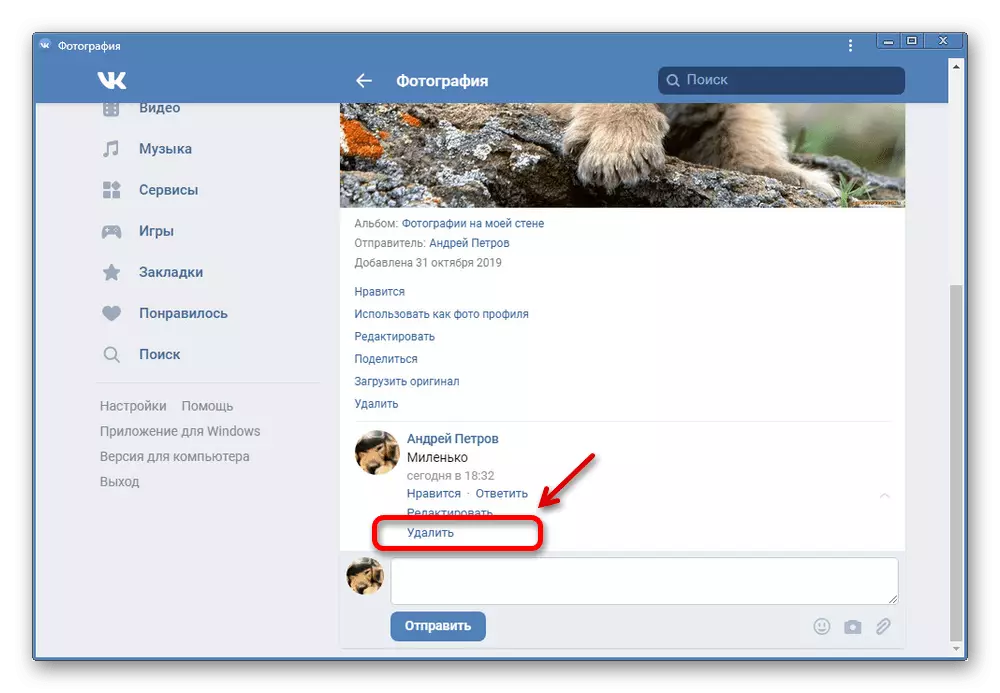
အခြားမည်သည့်ကွန်ရက်စာမျက်နှာ၏အခြားမည်သည့်ဗားရှင်းကိုမဆိုနှိုင်းယှဉ်လျှင်သို့မဟုတ်စာမျက်နှာကိုမွမ်းမံခြင်းမပြုမီသို့မဟုတ်စာမျက်နှာကိုမွမ်းမံခြင်းမပြုမီပြန်လည်မွမ်းမံခြင်းအားဖြင့်အောင်မြင်သောဖျက်မှုအကြောင်းကြားစာကိုပြသနိုင်လိမ့်မည်။
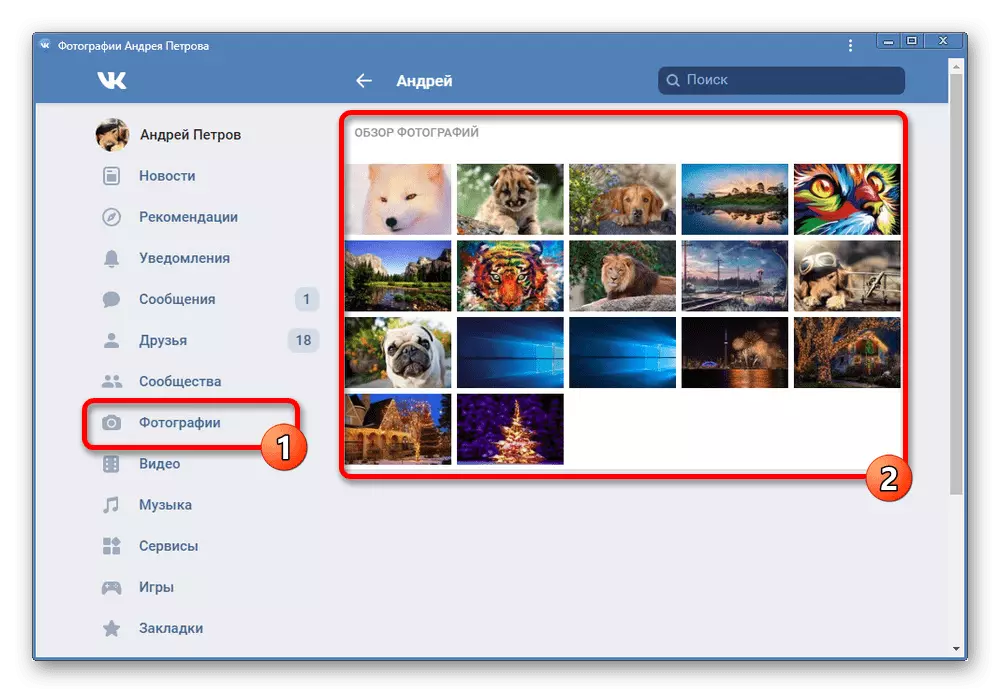
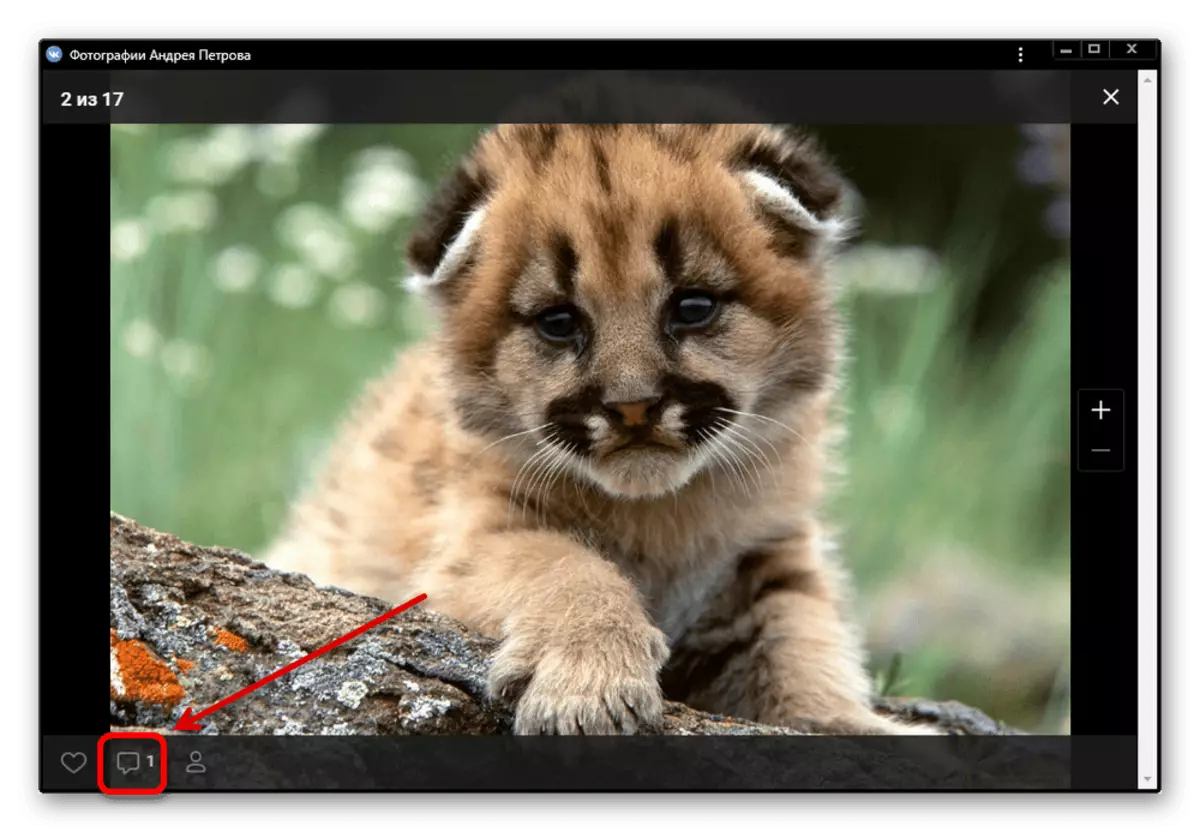
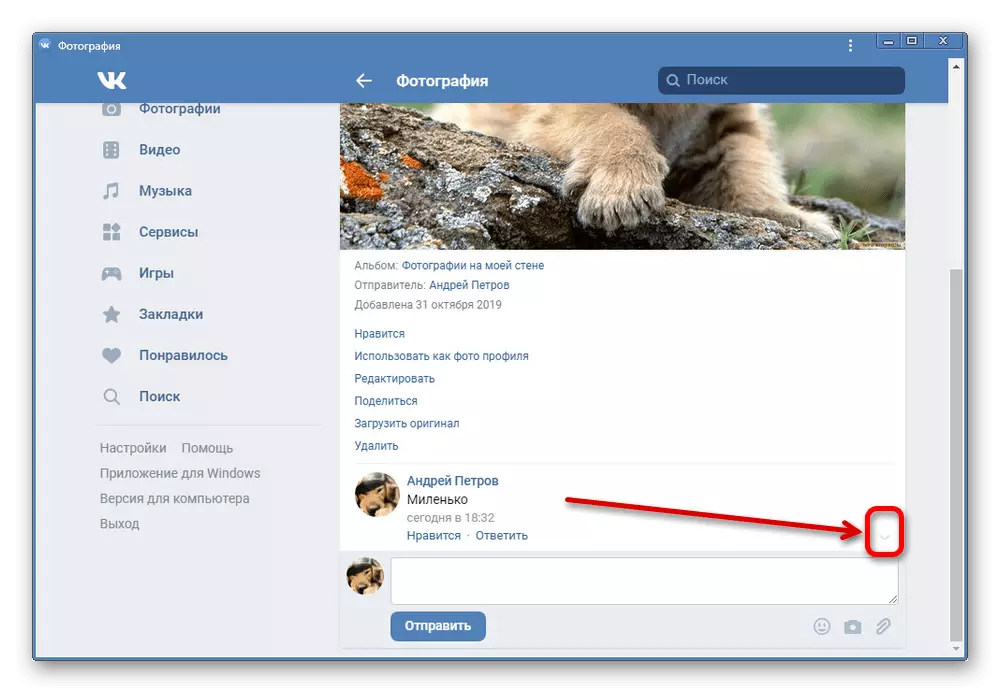
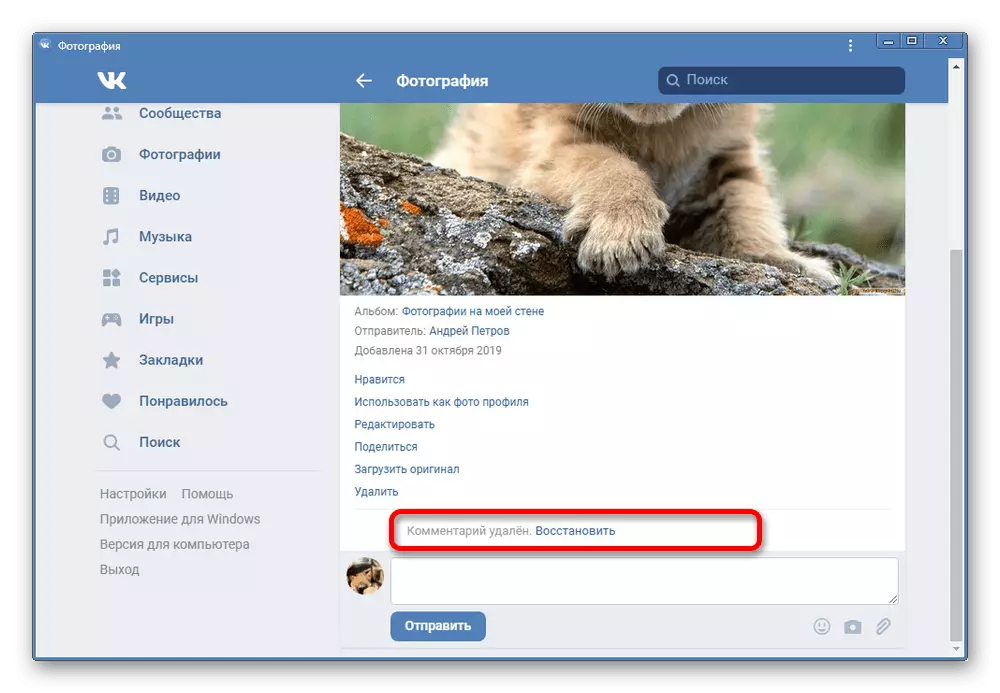
မှတ်ချက်များနှင့်သီးခြားအပိုင်းမရှိခြင်းကြောင့်လမ်းသည်ယခင်ကကဲ့သို့အဆင်ပြေမည်မဟုတ်ပါ။ သို့သော်အချို့သောအကြောင်းပြချက်များကိုမရရှိနိုင်ပါကအခြားရွေးချယ်စရာများကိုမရရှိနိုင်ပါကအကန့်အသတ်မရှိသောပမာဏတွင်စာများကိုအလားတူနည်းလမ်းဖြင့်ဖျက်ပစ်နိုင်သည်။
အပိုဆောင်းနည်းလမ်းများ
ဆောင်းပါး၏ပထမအပိုင်းတွင်တင်ပြထားသောအဓိကနည်းစနစ်များအပြင်မှတ်ချက်များကိုဖယ်ရှားခြင်းဖြင့်ပြ problem နာကိုဖြေရှင်းရန်အခြားရွေးချယ်စရာများရှိသည်။ ဤအချက်များအနက်မှတစ်ခုမှာသင်၏စာမျက်နှာပေါ်တွင်မှတ်ချက်များကို အသုံးပြု. အခြားအသုံးပြုသူများကိုမမြင်နိုင်သောသတင်းများအပါအ 0 င်သင်၏စာမျက်နှာပေါ်တွင်မှတ်ချက်များချရန် site privacy settings ကိုအသုံးပြုရန်ဖြစ်သည်။ ထိုသို့သောအခြေအနေမျိုးတွင်ဖယ်ရှားခြင်းကိုယ်နှိုက်သည်တိုက်ရိုက်မလိုအပ်ပါ။ ၎င်းတို့၏ကိုယ်ပိုင် entries များသည်အခြားသူများအတွက်လည်းမရနိုင်ပါ။
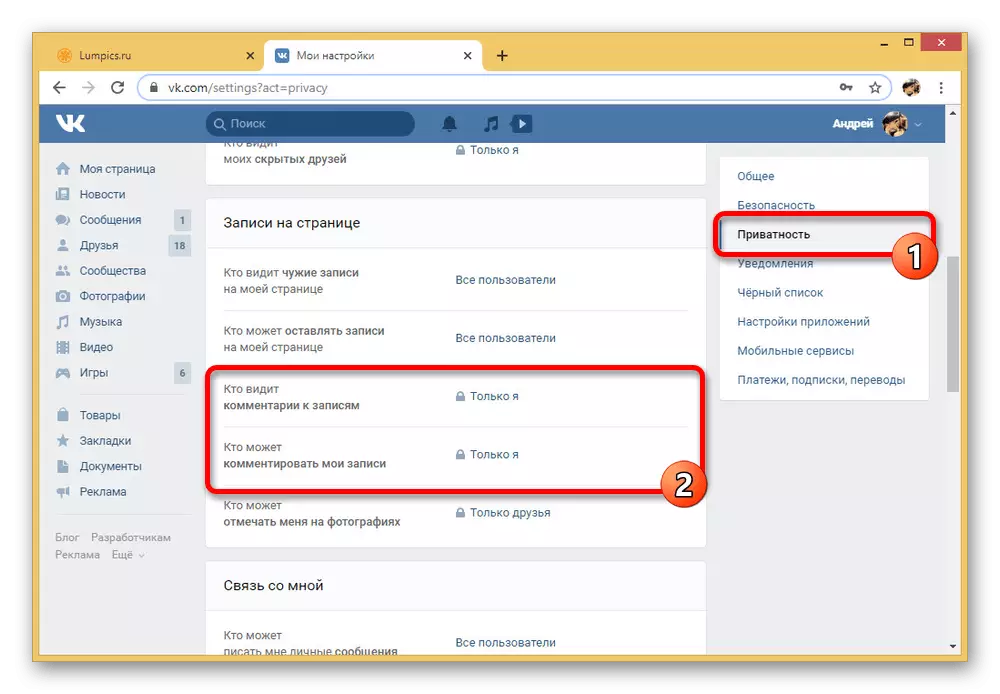
ဆက်ဖတ်ရန် VK မှတ်ချက်များကိုပိတ်ပါ
တနည်းအားဖြင့်သင်သည် Privacy settings များမှတဆင့်လိုအပ်သောကန့်သတ်ချက်များကိုထည့်သွင်းခြင်းဖြင့်ဓာတ်ပုံများအတွက်သီးခြားအယ်လ်ဘမ်တစ်ခုကို ဖန်တီး. မရပါ။
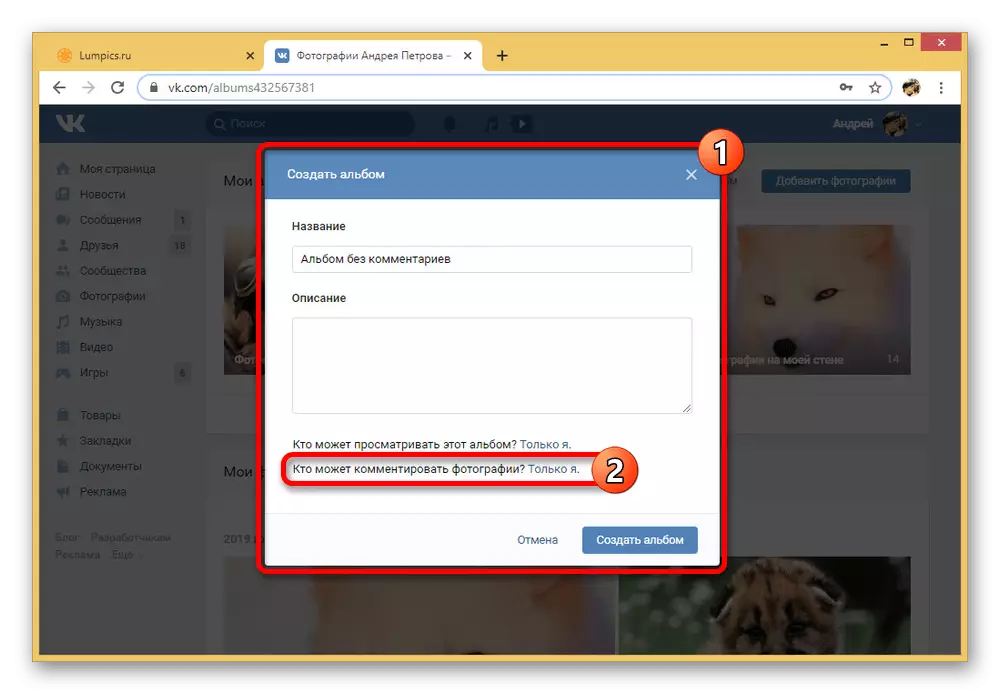
လိုချင်သောဓာတ်ပုံအောက်တွင်မလိုချင်တဲ့မှတ်တမ်းအမြောက်အများရှိရင်သင့်ရဲ့စာမျက်နှာကိုယ်စားထုတ်ဝေသောပုံကိုသူ့ဟာသူဖယ်ရှားပစ်ရန်ပိုမိုလွယ်ကူလိမ့်မည်။ ၎င်းသည် Mass Erasure မှတ်ချက်များအတွက်ရှိပြီးသား scripts များသည်အမြဲတမ်းမမှန်ပါဟူသောအချက်ကြောင့်ဖြစ်သည်။
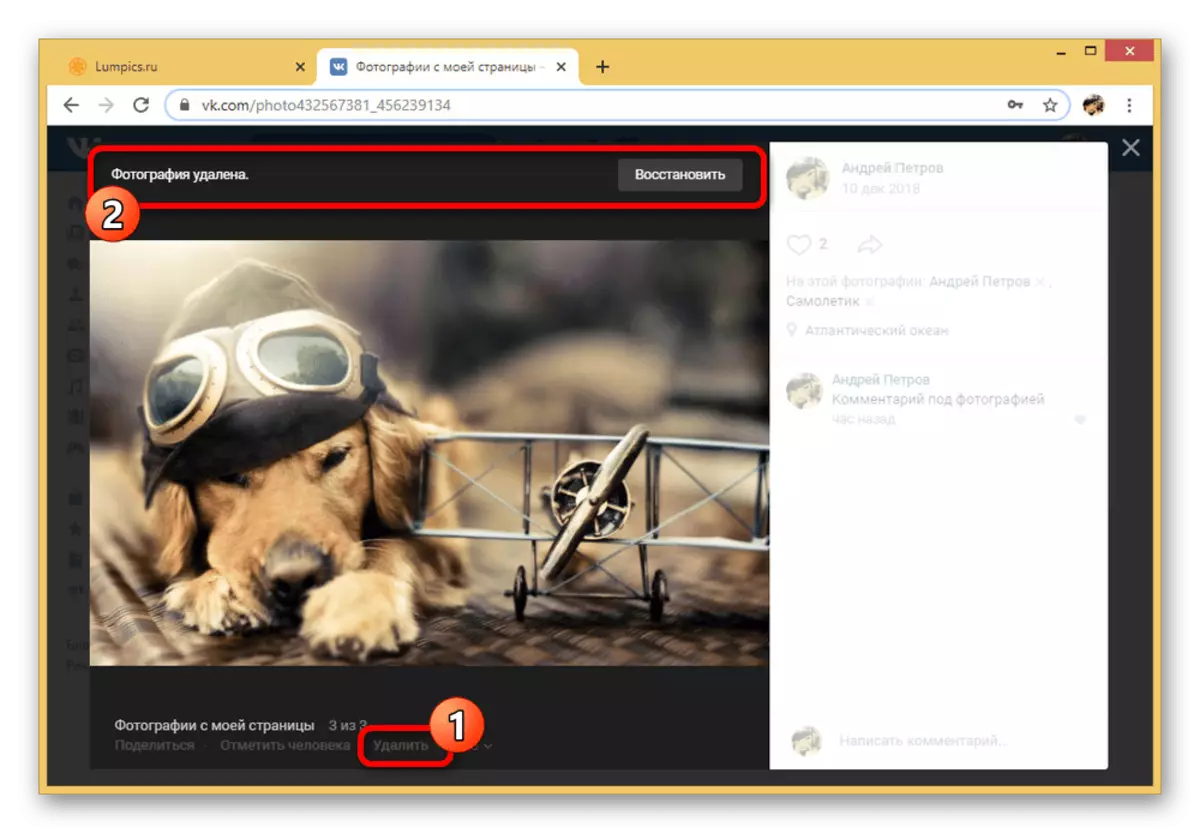
ဆက်ဖတ်ရန် - ဓာတ်ပုံ VK ကိုမည်သို့ဖယ်ရှားရမည်နည်း
သင်၏ထင်မြင်ချက်ကို VKontakte ရှိပုံရိပ်အောက်တွင်သင်၏ထင်မြင်ချက်ကိုဖျက်ပစ်ရန်အလုံအလောက်ရှိသည်။ ပြည့်စုံသောဖြေရှင်းနည်းများလည်းရှိသည်။ သို့သော်ဤခေါင်းစဉ်၏မူဘောင်အတွင်းအဓိပ္ပာယ်မရှိပါ။ ထို့ကြောင့်ညွှန်ကြားချက်ပြီးစီးရန်လာနေသည်။
